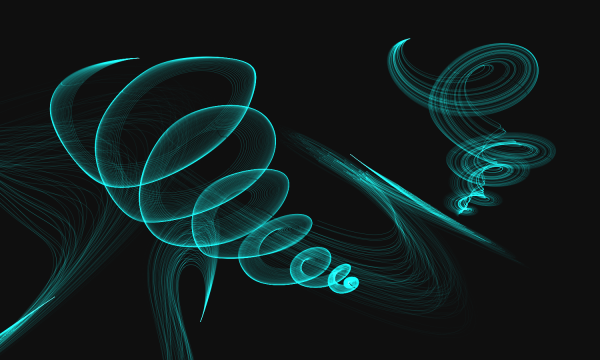
| • | So wählen Sie eine Gravitationspartikel-Malwerkzeugvariante |
| • | So passen Sie eine Gravitationspartikel-Malwerkzeugvariante an |
Gravitationspartikel-Malwerkzeuge
Die Gravitations-Malwerkzeuge umfassen folgende Varianten:
| • | Gravitierende Borsten |
| • | Gravitierender gezackter Lichtstift |
| • | Gravitierende träge Skizze |
Gravitationspartikel-Malwerkzeugeinstellungen
Die Gravitationspartikel-Malwerkzeuge können im Gravitationspartikel-Bedienfeld mithilfe der Regler Geschwindigkeit, Beschleunigung und Drehgeschwindigkeit angepasst werden.
Mit dem Regler Geschwindigkeit wird die Grundgeschwindigkeit aller Partikel festgelegt. Verwenden Sie ihn zusammen mit dem Regler Beschleunigung, um die Vorwärtsbewegung der Partikel zu steuern.
Mit dem Regler Beschleunigung wird der Abstand zwischen den Partikelpfaden festgelegt.
Links: Niedrige Geschwindigkeit und Beschleunigung. Rechts: Hohe Geschwindigkeit und Beschleunigung.
Mit dem Regler Drehgeschwindigkeit wird die Geschwindigkeit festgelegt, mit der die Partikel sich um den Cursor drehen. Bei niedrigeren Drehgeschwindigkeiten folgen die Partikel dem Cursor dichtauf, bei höheren Drehgeschwindigkeiten können sich die Partikel weiter vom Cursor wegbewegen.
Niedrige Drehgeschwindigkeit (links) und hohe Drehgeschwindigkeit (rechts)
Ein Malstrich mit niedriger Drehgeschwindigkeit (links) und mit hoher Drehgeschwindigkeit (rechts)
Sie können die Drehgeschwindigkeit auch mit einer Umsetzung verknüpfen, indem Sie im Listenfeld Umsetzung eine Option auswählen. Weitere Informationen zu den Umsetzungs-Steuerelementen finden Sie unter Umsetzungseinstellungen. Darüber hinaus können Sie die Drehgeschwindigkeit auch mit dem Audioeingang von einem Mikrofon oder internem Audio wie z. B. gestreamter Musik verknüpfen. Weitere Informationen finden Sie unter Audioumsetzung.
Variation der Drehgeschwindigkeit mithilfe der Audioumsetzung
Weitere Informationen zu den allgemeinen Partikel-Malwerkzeugeinstellungen finden Sie unter Allgemeine Partikel-Malwerkzeugeinstellungen.
Weitere Informationen zu anderen Malwerkzeugeinstellungen finden Sie unter Malwerkzeuge mit Malwerkzeugeinstellungen anpassen.
| So wählen Sie eine Gravitationspartikel-Malwerkzeugvariante |
|
| 1 . | Klicken Sie in der Werkzeugpalette auf das Malwerkzeug |
| 2 . | Klicken Sie in der Malwerkzeugauswahl-Leiste auf die Malwerkzeugauswahl. |
| 3 . | Wählen Sie im Bedienfeld "Malwerkzeugbibliothek" die Malwerkzeugkategorie Partikel und klicken Sie auf eine Gravitationspartikel-Malwerkzeugvariante. |
| So passen Sie eine Gravitationspartikel-Malwerkzeugvariante an |
|
| 1 . | Wählen Sie Fenster |
| 2 . | Nehmen Sie im Bedienfeld Gravitationspartikel die gewünschten Einstellungen vor. |
| 3 . | Wählen Sie Fenster |
| 4 . | Nehmen Sie im Bedienfeld Partikel – Allgemein die gewünschten Einstellungen vor. |
| Weitere Informationen finden Sie unter Allgemeine Partikel-Malwerkzeugeinstellungen. |